| Q. 使用ipbb軟體電話需準備什麼配備? |
| 您需準備一套可上網的電腦、耳機麥克風即可使用網路電話;若需視訊功能者需準備網路攝影機。 |
| Q. ipbb軟體電話適用於何種作業系統? |
| ipbb軟體建議搭配Windows 2000、Windows
XP,若您的作業系統為以上2種之外,可能會有無法正常使用的狀況。查詢作業系統方式:請點選 |
| Q. ipbb軟體電話建議電腦配備為何? |
1. 中央處理器(CPU):Intel Pentium
III 500MHz或AMD K6500MHz以上。
2. 記憶體(RAM):Windows 2000 / Windows
XP → 128MB或以上。
3. 硬碟空間:50MB以上。
4. 網際網路連線:撥接、固接、Cable均可。
5. USB連接埠介面或音效裝置。
6. ipbb USB Phone、耳麥或網路攝影機。 |
| Q.
下載ipbb軟體電話後無法安裝 |
1. 請先確認您的作業系統為Windows
2000 / Windows XP 其中一種,目前ipbb軟體電話暫不支援上述以外之作業系統。
2. 請檢查是否有另一個ipbb的程式在執行,如果有請將所有ipbb2程式關閉後再重新安裝,建議您將原程式移除後再安裝新版程式。 |
| Q. 是否需要固定IP? |
| 不需要,ADSL浮動式(PPPoE)或Cable
Modem(DHCP)皆可使用ipbb軟體電話。 |
| Q. 登錄失敗的原因? |
1. 未連線Internet。
2. 會員號或密碼錯誤。
3. 系統發生障礙。請於首頁點選客戶服務,告知發生的時間點。
4. 有重複登錄的情形即會出現登錄失敗的訊息。
5. 有安裝防火牆。常見防火牆:Norton Internet Security、PC
Cillin、McAfee、Windows XP內建之防火牆、企業內部防護措施。請檢查是否有開啟防火牆,需先關閉防火牆功能。 |
| Q. 可以一邊聽音樂 一邊用耳機麥克風說電話嗎? |
| 需在喇叭的插孔上加裝一個一分二的接頭, 如此喇叭和耳機可以同時發出聲音,可一邊聽音樂一邊用耳機麥克風說電話,
但無法清楚的聽見對方說話,因為聲音來源是音效卡, 一台電腦只有一種聲音來源,
所以您的喇叭與耳機會同時聽見音樂與對方說話的聲音。 |
| Q. 請問要如何打電話呢? |
1. 下載ipbb軟體電話並申請成為ipbb會員,取得會員號及會員密碼。
2. 登入會員號及會員密碼。
3. 安裝通話配備;可搭配原有電腦音效裝置加耳機(或喇叭)和麥克風,即可與會員通話;或選購
USB Phone (型號UP-31之USB phone另需下載驅動程式)、安裝完成後便可與會員通話。
4. 至ipbb網站儲值會員點數後,即可撥打市內、長途、行動及國際電話。 |
| Q. 是否可跟一般電話通話? |
1. 可以,且較傳統電話費用平均節省80%以上。
2. 可撥打台灣地區長途電話、行動電話及國際電話,只需上網儲值ipbb會員點數即可以最優惠的費率撥打一般電話或行動電話。 |
| Q. 接了usb話機後,音響失去聲音?這該如何解決? |
由於USB話機的音效輸出入裝置與一般不同,
請依下列圖示設定:
一、請入ipbb軟體話機『功能』內的『調整音效輸出入裝置』設定:
二、請入控制台→多媒體設定→音效→撥放→喜歡使用的裝置設定 |
| Q. 為何無法撥出或呼叫對方呢? |
1. 確認您的電腦已連線至網際網路(Internet)。
2. 確認您已登錄到ipbb伺服器,若您的會員號是在離線的狀態是無法通訊的。 |
| Q. 為何對方聽不到我的聲音呢? |
1. 請檢查您的麥克風或USB phone是否正常連接,有可能的話也請對方檢查他的耳機是否正常。
2. 重新啟動ipbb並啟動音頻&視訊精靈來檢查設備是否正常。
3. 請檢查您是否不小心關閉您的麥克風或對方是否不小心關閉了耳機。 |
| Q. 通話時對方的聲音非常吵雜是什麼原因呢? |
通話時發現聲音效果不好,如有迴音或噪音等情況,很有可能是音量或音效設備設定不當所致,由於用戶作業系統及版本不同,故下列設定方式請參考後依不同作業系統設定。
由於用戶的作業系統及版本不同,音量設定也各有不同,您可參考下文自行檢查和設定"控制台"中的"聲音和音效裝置",然後選擇"音訊"頁面(如圖一所示),之後就可以分別設定"播放"和"錄音"時的"音量"了。 |
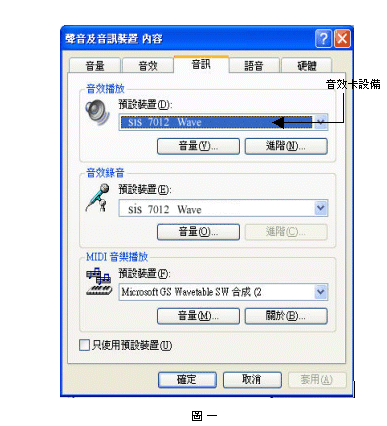 |
"音效播放"的"音量"設定
點擊"音效播放"下面的"音量"按鈕,出現"音量控制"視窗,如圖二所示。
在圖二中,選擇"選項"功能表中的"內容"。在內容頁中,將"顯示下列音量控制"下的各項都選上,並且選上"選項"功能表中的"進階控制"。
然後在圖二所示的"音量控制"視窗進行設定:
首先將“音量控制”視窗內各項控制的音量調到適當位置,然後去掉"音量控制平衡"和"波形平衡"下面對"全部靜音"和"靜音"的選擇;選上"麥克風平衡"下面的"靜音"; |
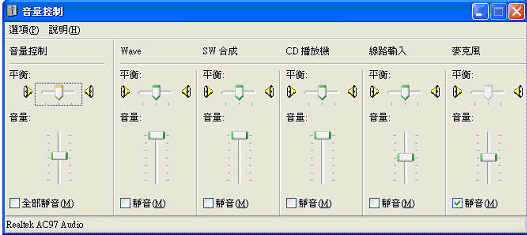 |
圖二 |
| 點擊"麥克風平衡"下面的"進階"按鈕,出現播放時的"麥克風的進階控制"視窗(如圖三所示)。在圖三中,取消對"1
MIC Boost"的選擇。 |
|
圖三 |
"錄音"時的"音量"設定
在"音效"進階控制頁(如圖一所示)中,點擊"錄音"下面的"音量"按鈕,出現"錄音控制"視窗(如圖四所示)。
在圖四中,選擇"選項"功能表中的"進階"。在進階控制頁中,將"顯示下列音量控制"下的各項都選上,並且選上"選項"功能表中的"進階控制"。 |
|
圖四 |
